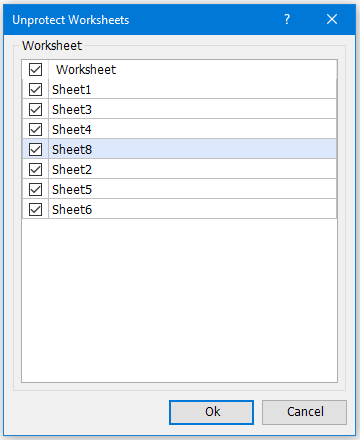複数のワークシートを一度に迅速に保護解除
Kutools for Excel
300以上の機能でExcelを強化
強力な機能
複数の保護されたワークシートが含まれているブックがあり、それらのワークシートを素早く保護解除したい場合、Excelでパスワードを使用して複数のワークシートを保護解除するにはどうすればよいでしょうか? Kutools for Excelの「ワークシートの保護解除」機能を使用すると、一度にパスワードを使って複数のワークシートを迅速に保護解除できます。
クリック Kutools Plus >> ワークシートの保護 >> ワークシートの保護解除スクリーンショットをご覧ください:
 |
注釈:保護されたワークシートは |
使用方法:
1. 一覧から保護を解除したいワークシートを選択し、「OK」をクリックしてください。その後、パスワード入力用のウィンドウが表示されます。スクリーンショットをご覧ください:
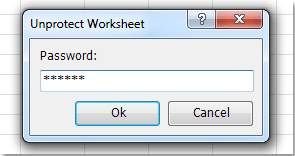
2. パスワードを入力し、「OK」をクリックすると、保護が解除されたワークシートの数を示すウィンドウが表示されます。スクリーンショットをご覧ください:
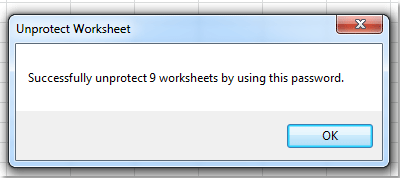
注意点:
1. もしワークシートが同じパスワードで保護されていない場合、それらは保護解除されません。
2. 現在のブックに保護されたチャートシートがある場合、そのチャートシートは「ワークシートの保護解除」ダイアログボックスには表示されず、保護も解除されません。
デモ:複数のワークシートを保護解除
おすすめの生産性ツール
Office Tab: Microsoft Officeで便利なタブを使用できます。Chrome、Firefox、そして新しいEdgeブラウザのように、複数のドキュメントをタブで簡単に切り替えられます — もう散らかったウィンドウに悩まされることはありません。さらに詳しく...
Kutools for Outlook: Kutools for Outlookは、Microsoft Outlook 2010–2024(およびそれ以降のバージョン)とMicrosoft 365に対応し、100以上の強力な機能を提供します。これにより、メール管理を簡素化し、生産性を向上させます。さらに詳しく...
Kutools for Excel
Kutools for Excelは、Excel 2010 – 2024およびMicrosoft 365での作業を効率化するための300以上の高度な機能を提供します。上記の機能は、含まれている多数の時間節約ツールの1つに過ぎません。